ローカル管理用のネイティブ モードのレポート サーバー (SSRS) の構成
レポート サーバー インスタンスをローカルに管理しようとする場合、 Reporting Services レポート サーバーを次のオペレーティング システムのいずれかに配置するには、追加の構成手順が必要です。 この記事では、レポート サーバーをローカル管理用に構成する方法を説明します。 レポート サーバーをインストールする必要がある場合は、「winstallation ウィザード (セットアップ) から SQL Server をインストールする」を参照してください。 レポート サーバーを構成する必要がある場合は、「Reporting Services ネイティブ モードのレポート サーバーの管理」を参照してください。
適用対象:
Reporting Services ネイティブ モード
-
Windows Server 2012 R2
-
Windows 8.1
-
Windows 8
-
Windows Server 2012
-
Windows Server 2008 R2
-
Windows 7
-
Windows Server 2008
記載されているオペレーティング システムによって権限が制限されるため、ほとんどのアプリケーションは、ローカルの Administrators グループのメンバーが実行しても、標準ユーザー アカウントを使用しているかのように実行されます。
これにより、システム全体のセキュリティが向上しますが、Reporting Services がローカル管理者のために作成するあらかじめ定義された組み込みのロールの割り当てを使用できなくなります。
構成変更の概要
以下に示す構成変更でサーバーを構成することにより、標準ユーザーの権限を使用してレポート サーバーのコンテンツや操作を管理できます。
Reporting Services の URL を信頼済みサイトに追加します。 既定では、一覧にあるオペレーティング システムで実行されている Internet Explorer は、[保護モード] で実行されます。 これは、同じコンピューターで実行されている高レベルのプロセスにブラウザーの要求が到達するのを防ぐ機能です。 レポート サーバー アプリケーションを信頼済みサイトに追加することで、それらのアプリケーションに対して保護モードを無効にすることができます。
Internet Explorer で [管理者として実行] 機能を使用しなくてもコンテンツや操作を管理できる権限をレポート サーバー管理者に与えるロールの割り当てを作成します。 Windows ユーザー アカウントに対してロールの割り当てを作成することにより、コンテンツ マネージャーおよびシステム管理者のアクセス許可でレポート サーバーにアクセスできるようになります。 Reporting Services が作成する定義済みの組み込みロールの割り当てを置き換える明示的なロールの割り当てを使用して、アクセス権を取得します。
ローカル レポート サーバーと Web ポータルの管理を構成する
ローカル レポート サーバーを参照しているときに、次の例のようなエラーが表示された場合は、このセクションの構成手順を完了してください。
Domain\[user name]ユーザーには、必要なアクセス許可は含まれません。 適切なアクセス許可が付与されていることと、Windows ユーザー アカウント制御 (UAC) の制限に対処済みであることを確認してください。
ブラウザー内の信頼済みサイトの設定
[管理者として実行] のアクセス許可を使用してブラウザー ウィンドウを開きます。 [スタート] メニューから [Internet Explorer] を右クリックして、 [管理者として実行] を選択します。
続行するよう求められた場合は、 [はい] を選択します。
URL アドレスに Web ポータルの URL を入力します。 手順については、「レポート サーバーの Web ポータル (SSRS ネイティブ モード)」をご覧ください。
ツールを選択します。
[インターネット オプション] を選択します。
[セキュリティ] を選択します。
[信頼済みサイト] を選択します。
サイトを選択します。
https://<your-server-name>を追加します。既定のサイトに HTTPS を使用していない場合は、[ゾーンのすべてのサイトにサーバー証明書 (https:) を必要とする] チェック ボックスをオフにします。
追加を選択します。
[OK] を選択します。
Web ポータルのフォルダー設定
Web ポータルのホーム ページで、[フォルダーの管理] を選択します。
[管理フォルダー] ページで、[セキュリティ] を選択した後、[グループまたはユーザーの追加] を選択します。
[新しいロールの割り当て] ページで、[グループまたはユーザー] フィールドに、
<domain>\<user>という形式でご自分の Windows ユーザー アカウントを入力します。[コンテンツ マネージャー] を選択します。
[OK] を選択します。
Web ポータル サイトの設定
管理特権を使用してブラウザーを開き、Web ポータル (
https://<server name>/reports) を参照します。ホーム ページの一番上の行にある歯車アイコンを選択した後、ニューから [サイト設定] を選択します。
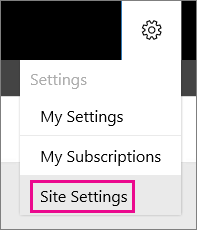
ヒント
[サイト 設定] オプションが表示されない場合は、ブラウザーを閉じてから再度開きます。 管理特権を使用して Web ポータルを参照します。
[サイトの設定] ページで、[セキュリティ] を選んでから [グループまたはユーザーの追加] を選びます。
[グループ名またはユーザー名] フィールドに、
<domain>\<user>という形式で自分 (レポート サーバー管理者) の Windows ユーザー アカウントを入力します。[システム管理者] を選択します。
[OK] を選択します。
Web ポータルを閉じます。
[管理者として実行] を使用せずに、Internet Explorer でもう一度 Web ポータルを開きます。
ローカル レポート サーバー管理を行う目的で SQL Server Management Studio (SSMS) を構成する
既定では、管理者権限を使用して SQL Server Management Studio を開始した場合以外は、Management Studio で使用できるレポート サーバー プロパティのいずれにもアクセスできません。
Reporting Services ロール プロパティとロールの割り当てを構成して、高度なアクセス許可で Management Studio を毎回起動する必要をなくすには、以下の手順を実行します。
[スタート] メニューの [Microsoft SQL Server Management Studio] を右クリックして、[管理者として実行] を選択します。
ローカル Reporting Services サーバーへの接続
[セキュリティ] ノードで、[システム ロール] を選択します。
[システム管理者] を右クリックし、[プロパティ] を選択します。
[システム ロールのプロパティ] ページで、 [レポート サーバーのプロパティを表示] を選択します。 システム管理者ロールを持つメンバーに割り当てる他のすべてのプロパティを選択します。
[OK] を選択します。
[閉じる] Management Studio
"システム管理者" システム ロールにユーザーを追加するには、この記事で既に説明した「Web ポータル サイトの設定」セクションを参照してください。
これで、Management Studio を開くときに [管理者として実行] を明示的に選択しなくても、レポート サーバーのプロパティにアクセスできるようになりました。
ローカル レポート サーバーにパブリッシュするように SQL Server Data Tools (SSDT) を構成するには
この記事の最初のセクションの一覧にあるオペレーティング システムのいずれかに SQL Server Data Tools をインストールした場合、アクセス許可エラーが発生する可能性があります。 この結果は、SSDT がローカル ネイティブ モードのレポート サーバーと対話する場合に発生します。 これは、昇格されたアクセス許可で SQL Server Data Tools (SSDT) を開くか、レポート サービス ロールを構成しない限り発生します。 たとえば、十分なアクセス許可がない場合には次の例のような問題が発生します。
ローカル レポート サーバーにレポート アイテムを配置しようとすると、 [エラー一覧] ウィンドウに次のようなエラー メッセージが表示されます。
- ユーザー
Domain\<user name>には、この操作を行うのに必要なアクセス許可が付与されていません。
- ユーザー
SSDT を開くときに毎回昇格されたアクセス許可を使用して実行する
[スタート] メニューから [Microsoft SQL Server] を選択した後、[SQL Server Data Tools] を右クリックします。 [管理者として実行] を選択します
続行するよう求められた場合は、 [はい] を選択します。
これで、レポートやその他のアイテムをローカル レポート サーバーに配置できるようになります。
Reporting Services ロールの割り当てを構成する
この記事で既に説明した「Web ポータルのフォルダー設定」と「Web ポータル サイトの設定」のセクションの手順に従ってください。
追加情報
Reporting Services の管理に関連するもう 1 つの一般的な手順は、Windows ファイアウォールでポート 80 を開いてレポート サーバー コンピューターへのアクセスを許可することです。 手順については、「レポート サーバーのアクセス用にファイアウォールを構成する」を参照してください。
関連するコンテンツ
フィードバック
以下は間もなく提供いたします。2024 年を通じて、コンテンツのフィードバック メカニズムとして GitHub の issue を段階的に廃止し、新しいフィードバック システムに置き換えます。 詳細については、「https://aka.ms/ContentUserFeedback」を参照してください。
フィードバックの送信と表示